教程网首页 > 百科教程 > ps教程 》 ps制作真实条纹牛仔布纹理特效教程
ps制作真实条纹牛仔布纹理特效教程
效果图:
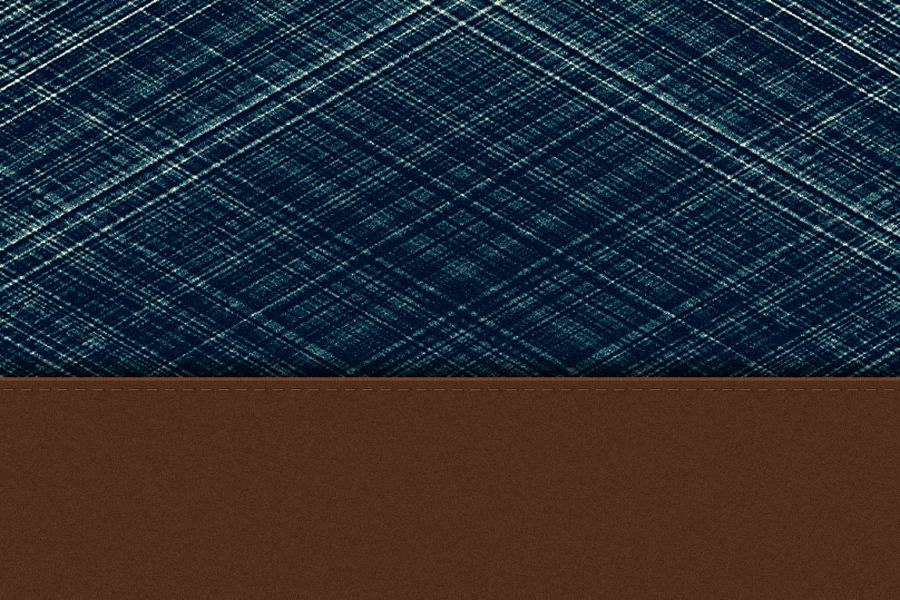
1. 新建文件, 默认前景色和背景色,并将画布填充为黑色。
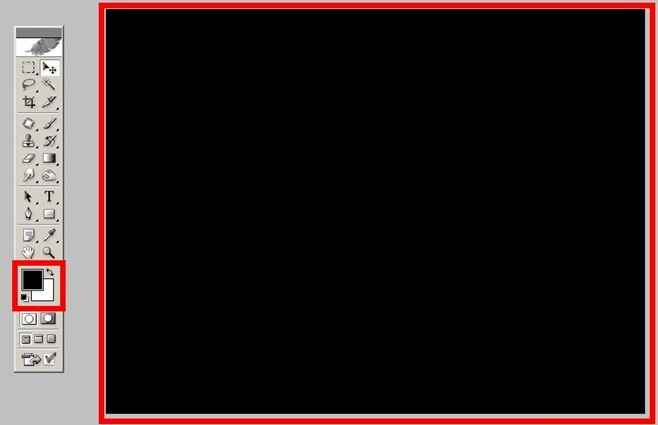
2.添加“杂色”。
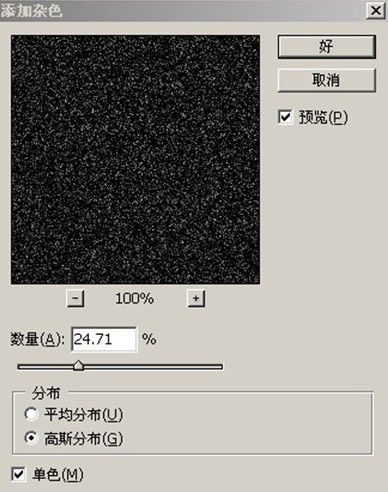
3.解锁背景层,缩小并顺时针旋转30度。
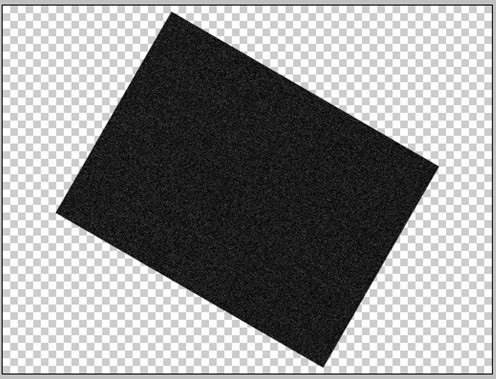
4.将图形载入选区,做“动感模糊”, ctrl+j复制多层,调整“色阶”。
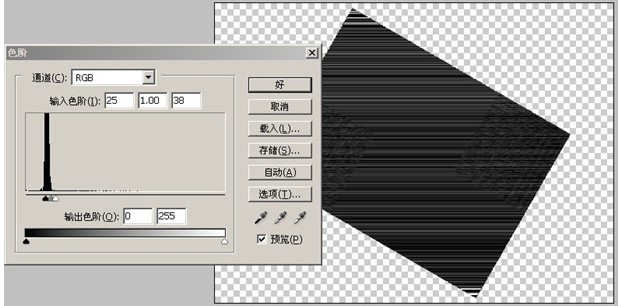
5.逆时针旋转30度,拉满画布,并复制多一层与原图层“滤色”混合。
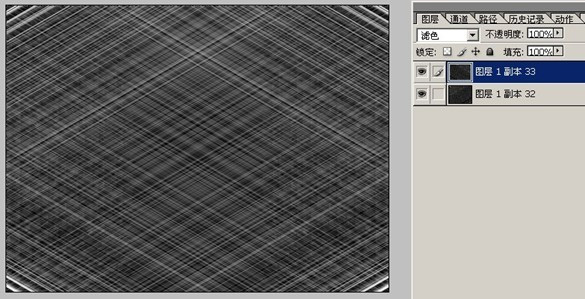
6.合并图层,通过调整“色阶”增强黑白对比,并添加少量“杂色”,通过“渐变映射”给布纹上色。
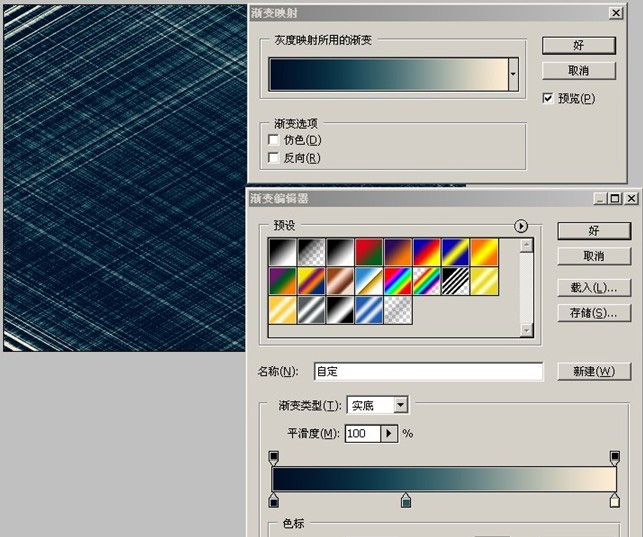
7.新建图层,填充深褐色,添加“杂色”。
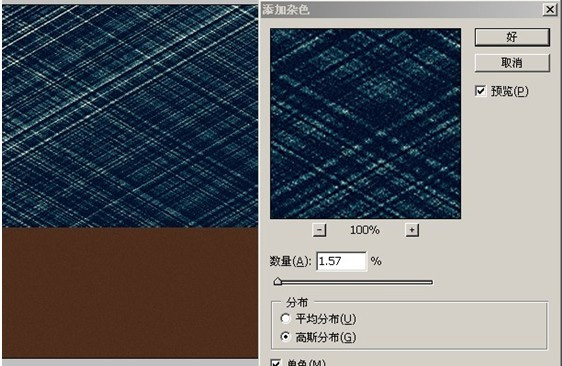
8.复制图层,上下错位,并将下面的图层稍微调亮,显示出皮质的边沿,并“投影”。

9.在所有图层的上方再新建图层,用“钢笔工具”绘制一条直线,选择矩形画笔,调整画笔“间距”,路径描边。
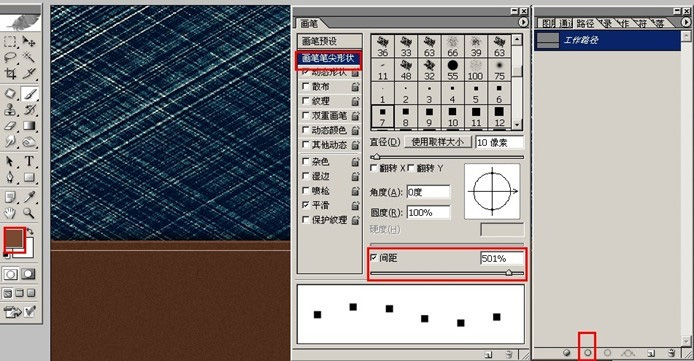
10. 将描边出来的虚线压扁,做少量”投影”。
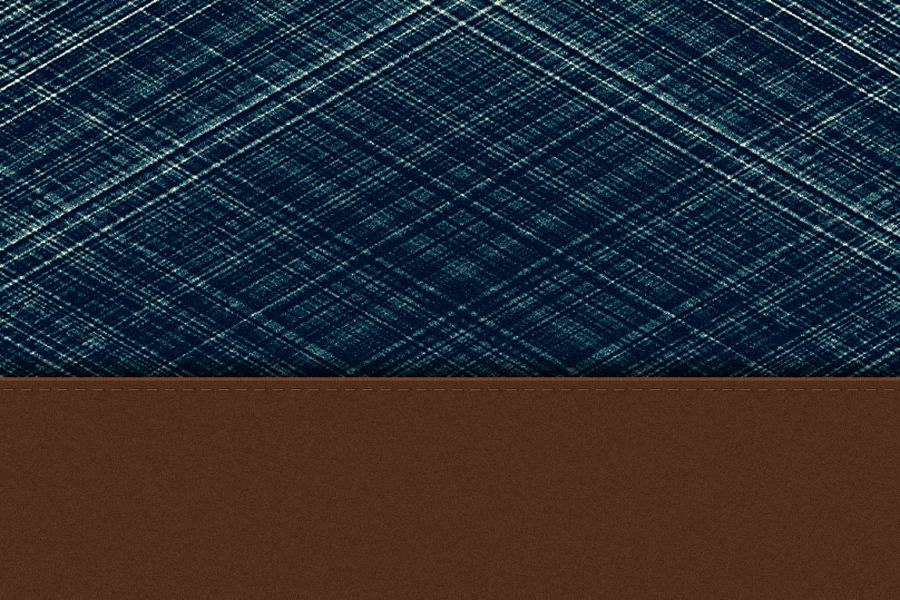
ps制作真实条纹牛仔布纹理特效教程相关文章:
无相关信息扫一扫手机观看!

最新更新的教程榜单
- photoshopexpress和photoshop区别03-08
- Ps衣服怎么改成彩虹色03-08
- ps中图片怎么旋转03-08
- ps制作缝线效果的牛仔艺术字03-08
- 用ps CS5新功能完成精细毛发抠图03-08
- ps怎么选定区域03-08
- 怎么样将照片编辑成宽高比3:403-08
- ps换色后怎么调整边缘03-08
- ps怎么调整文件尺寸大小03-08
- 电脑上ps怎么免费下载03-08
- photoshopcs怎么提取印章03-08
- ps怎么把一张图片p得高大上03-08
- ps中蒙版抠图背景如何去掉03-08
推荐的视频教程榜单
- ps调整图层大小04-04
- ps立体字制作教程05-10
- Photoshop通道的加工手法04-14
- ps新建白色背景图层05-10
- ps如何一键变白底05-10
- Photoshop简单为芙蓉姐姐瘦身05-10
- ps怎么调整单个图层大小04-04
- ps卸载不了怎么办05-10
- ps像素和厘米怎么换算05-10
- ps怎么改图片大小kb像素不变05-10
- ps内容识别在哪04-14
- ps中怎么加时间水印04-04
- ps金属字怎么做05-10

















